win10系统如何解除禁用Administrator账户
现在大部分电脑都是win10系统,有些新用户不知道如何解除禁用Administrator账户,接下来小编就给大家介绍一下具体的操作步骤。
具体如下:
1. 首先第一步先右键单击【此电脑】图标,接着在弹出的菜单栏中根据下图箭头所指,带年纪【属性】选项。
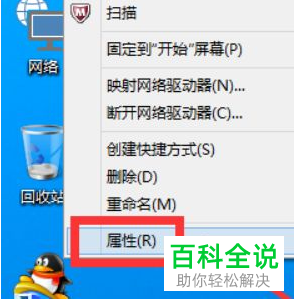
2. 第二步打开【系统】窗口后,根据下图箭头所指,点击【控制面板主页】选项。

3. 第三步根据下图箭头所指,将【查看方式】选项设置为【大图标】。

4. 第四步根据下图箭头所指,找到并点击【管理工具】选项。

5. 第五步根据下图箭头所指,找到并双击【计算机管理】选项。

6. 第六步打开【计算机管理】窗口后,根据下图箭头所指,点击【本地用户和组】选项。

7. 第七步在右侧列表中,根据下图箭头所指,双击打开【用户】文件夹。

8. 第八步根据下图箭头所指,双击【Administrator】选项。

9. 第九步根据下图箭头所指,先取消勾选【账户已禁用】,接着依次点击【应用-确定】选项。

10. 最后点击左下角【开始】图标,根据下图箭头所指,成功解除禁用Administrator账户。

以上就是win10系统如何解除禁用Administrator账户的方法。
赞 (0)

